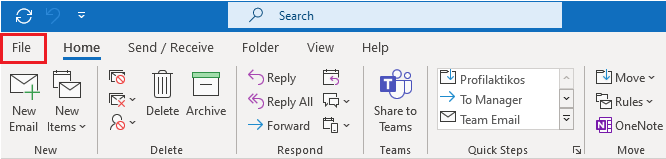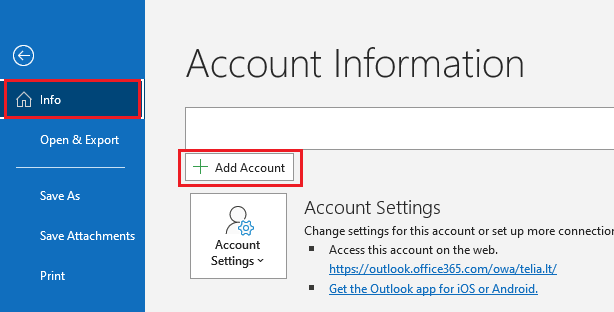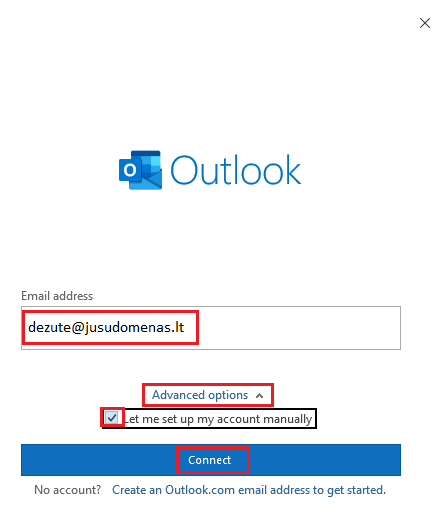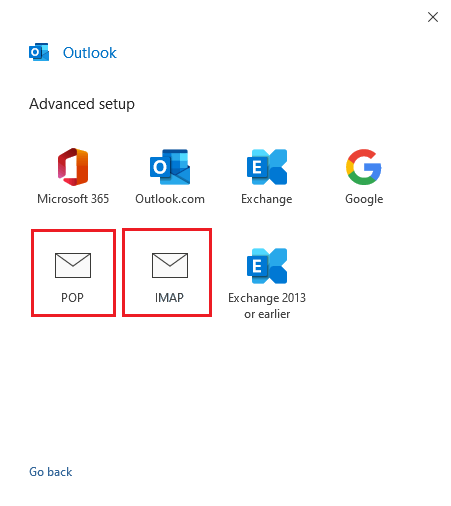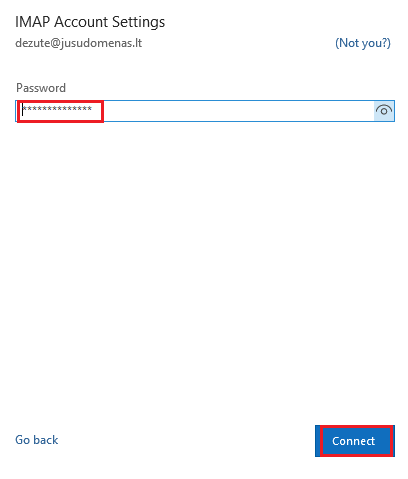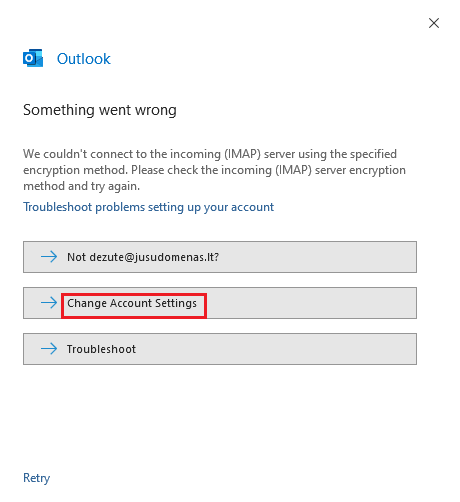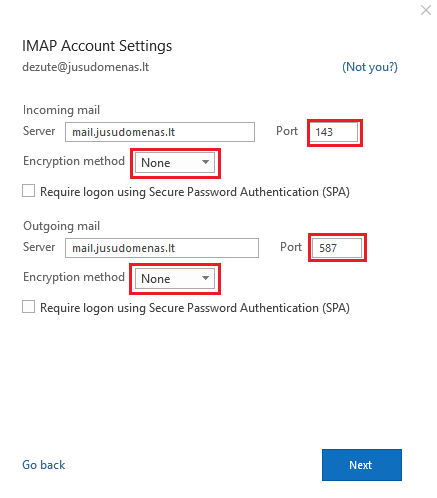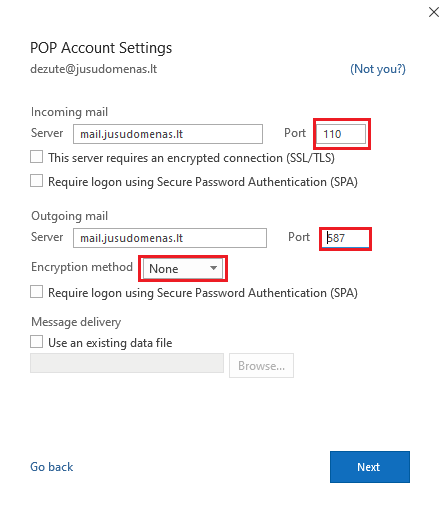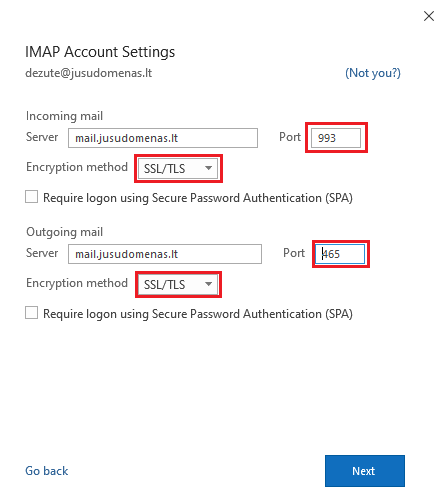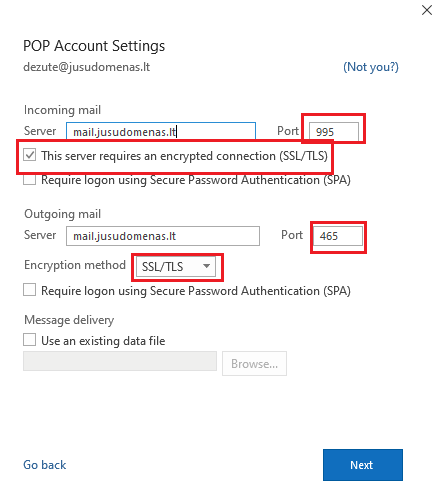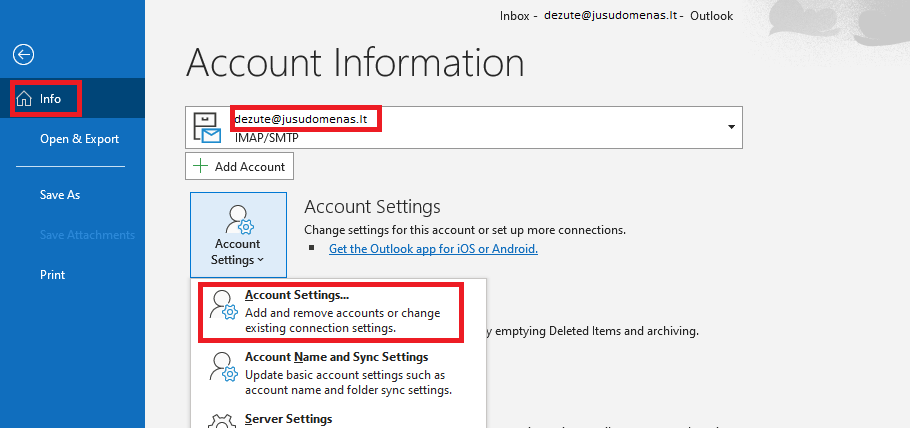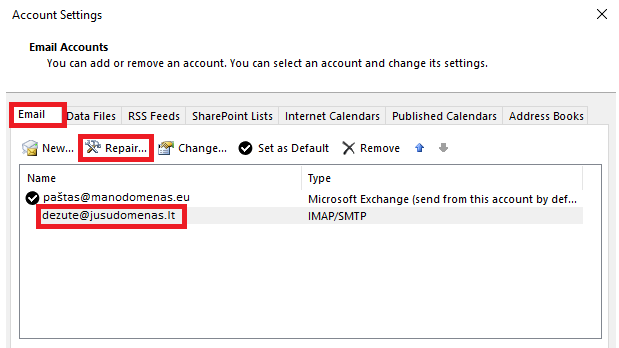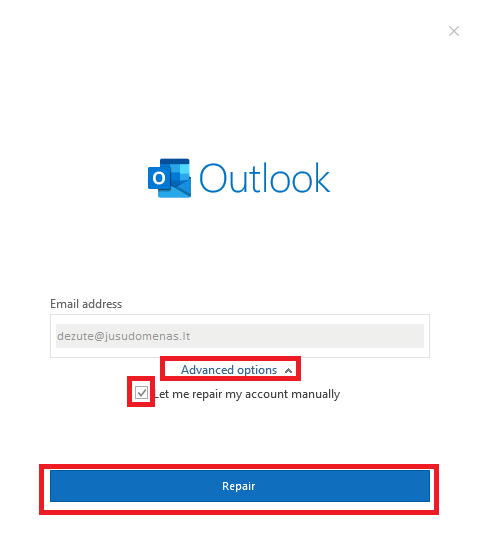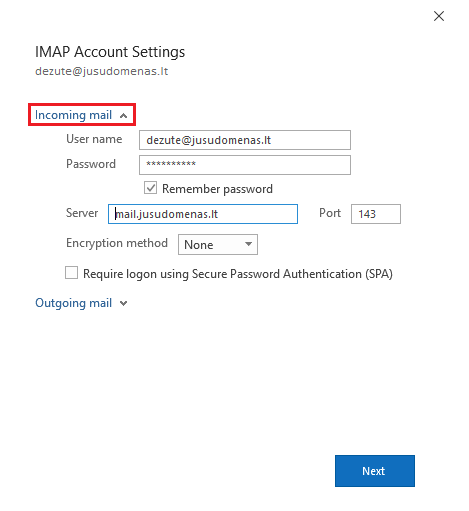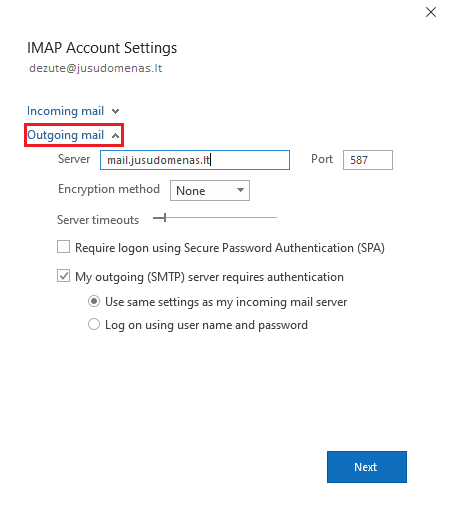|
El. pašto konfigūravimas programoje Microsoft Outlook 2019
Įrašė: Pagalba IT - 2024 01 03 09:45
|
|
|
Prieš konfigūruodami el. paštą, įsitikinkite, kad turite vartotojo vardą (dezute@jusudomenas.lt) ir slaptažodį. El. paštas neveiks, jeigu Jūs neturite susikūrę el. pašto dėžutės valdymo centre arba neturite dėžutės slaptažodžio. Kaip susikurti naują el. pašto dėžutę, galite sužinoti čia.
Naujos el. pašto dėžutės pridėjimas
Naudojami prievadai (Port): IMAP Naudojant SSL – 993, nenaudojant SSL – 143 POP3 Naudojant SSL – 995, nenaudojant SSL – 110 SMTP Naudojant SSL – 465, nenaudojant SSL – 25 arba 587
Mūsų talpinimo planuose galima naudoti nemokamą "Let‘s Encrypt" saugos sertifikatą. Konfigūruojant dėžutės naudojimą naudojant SSL, įsitikinkite, kad Jūsų talpinimo paslaugoje įdiegtas SSL sertifikatas. Jei sertifikato nėra įdiegta, SSL laukeliuose rinkitės "Nenaudojamas". Instrukciją kaip įdiegti nemokamą "Let‘s Encrypt" sertifikatą rasite čia.
IMAP be SSL
POP be SSL
IMAP su SSL
POP su SSL
Esamos el. pašto dėžutės serverio parametrų koregavimas
User name: pilnas el. pašto dėžutės adresas Password: el. pašto dėžutės slaptažodis Server: mail.jusudomenas.lt (Incoming mail ir Outgoing mail pavadinimai sutampa)
Gaunamo serverio parametrai:
Siunčiamo serverio parametrai:
Naudojami prievadai (Port): IMAP Naudojant SSL – 993, nenaudojant SSL – 143 POP3 Naudojant SSL – 995, nenaudojant SSL – 110 SMTP Naudojant SSL – 465, nenaudojant SSL – 25 arba 587 Konkrečius kiekvieno atvejo pavyzdžius rasite čia.
Mūsų talpinimo planuose galima naudoti nemokamą "Let‘s Encrypt" saugos sertifikatą. Konfigūruojant dėžutės naudojimą naudojant SSL, įsitikinkite, kad Jūsų talpinimo paslaugoje įdiegtas SSL sertifikatas. Jei sertifikato nėra įdiegta, SSL laukeliuose rinkitės "Nenaudojamas". Instrukciją kaip įdiegti nemokamą "Let‘s Encrypt" sertifikatą rasite čia.
| |
|
|